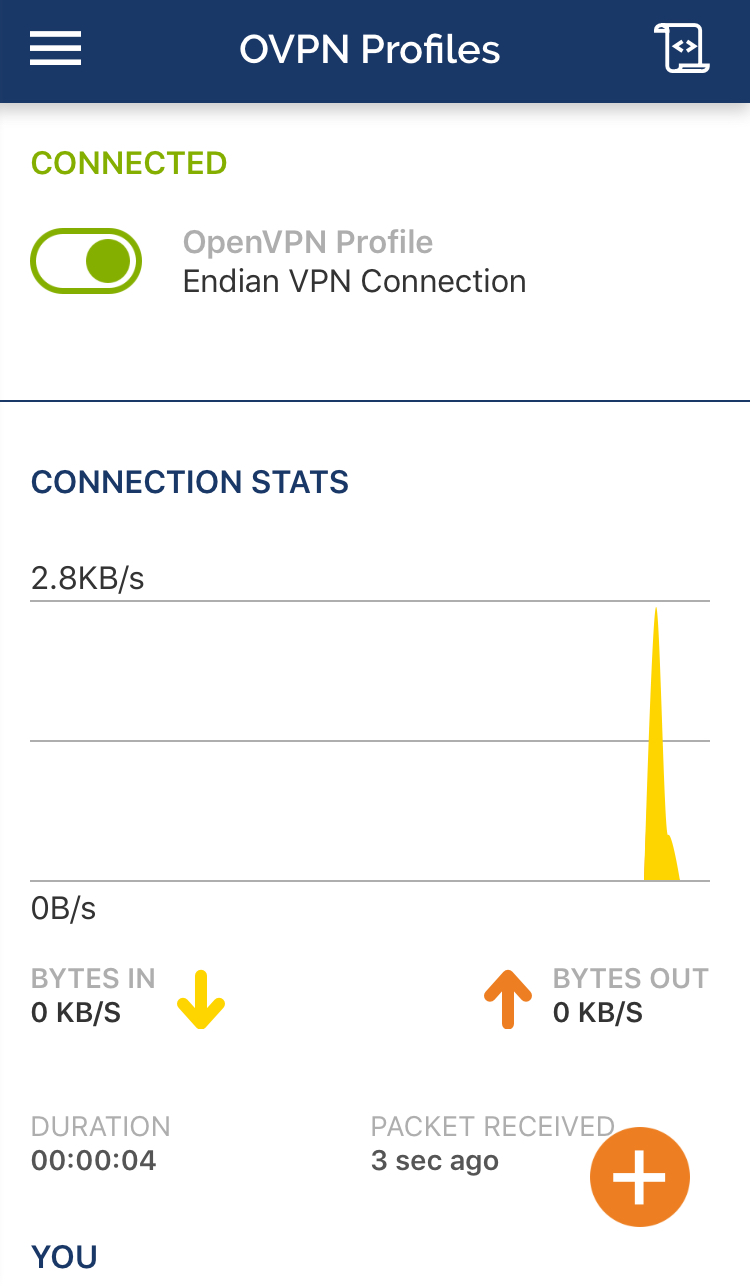base de conhecimentos
aplica-se à plataforma: iOS 9.0 e up
fundo
esta lição ilustra como configurar o cliente OpenVPN iOS para Usar autenticação de certificados.
pré-requisitos
- Device with iOS 9.0 and up
- Internet connectivity and Apple ID to access App Store and download OpenVPN application.
Warning
On iOS is possible to create TUN tunnels only, as TAP tunnels are not supported by the operating system itself. Para mais informações, consulte as FAQs do cliente OpenVPN iOS. A instância do servidor OpenVPN tem de ser configurada para usar o dispositivo TUN.
instalação do cliente
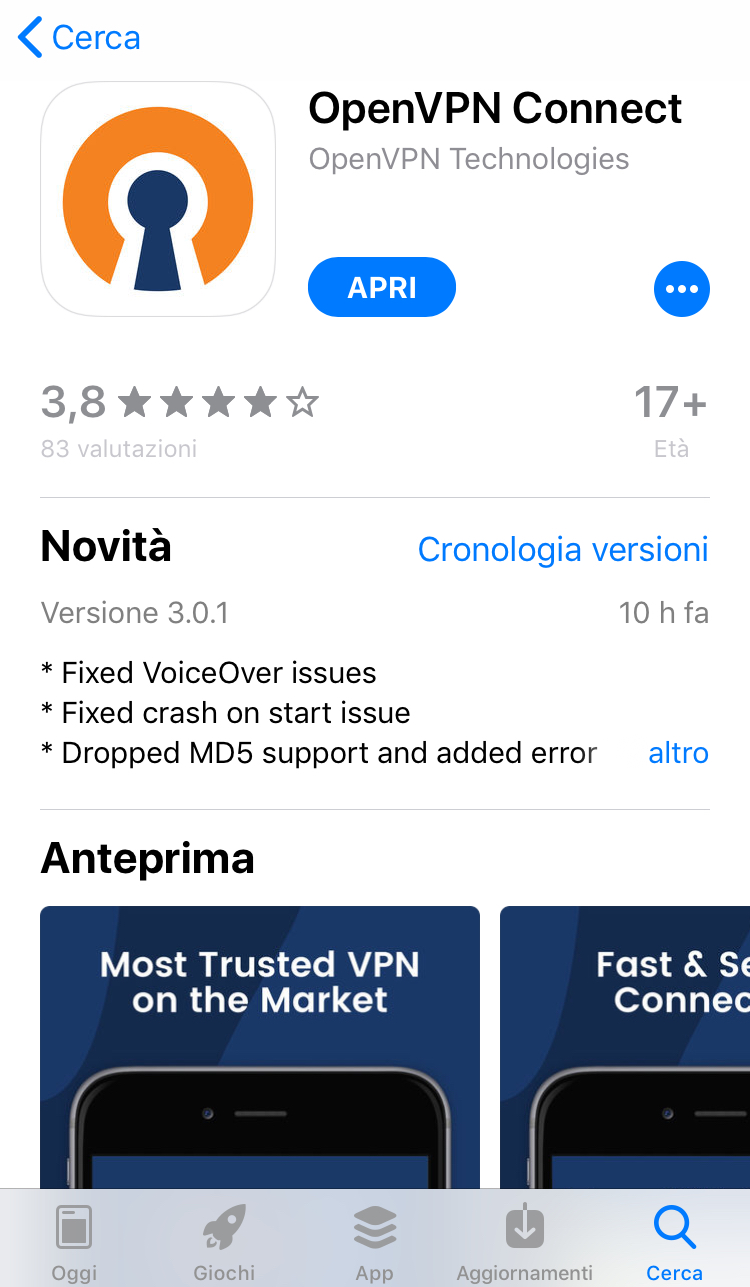
criação de .arquivo de configuração ovpn
Antes de começar com os passos para configurar o cliente OpenVPN iOS, precisamos criar A.o arquivo ovpn onde colocar todos os nossos parâmetros de configuração, como app OpenVPN para iOS permite apenas importar .arquivos ovpn, a fim de criar um perfil VPN.
a fim de criar um .ficheiro ovpn, basta abrir um ficheiro vazio e colar as seguintes:
clientdev tun proto udp #only if you use udp protocolremote REDIP 1194 #1194 only if your vpn server's port is the default port resolv-retry infinitenobindpersist-keypersist-tun
verb 3comp-lzons-cert-type server
<ca>
#paste content of Endian CA certificate here
</ca>
onde terá de substituir o REDIP acima pelo IP vermelho público do aparelho Endian, e entre <ca> e </ca> terá de colocar o conteúdo do certificado AC do aparelho UTM Endian. A fim de recuperá-lo, clique no menu > VPN > Certicados > autoridade do certificado, em seguida, clique no botão  .
.
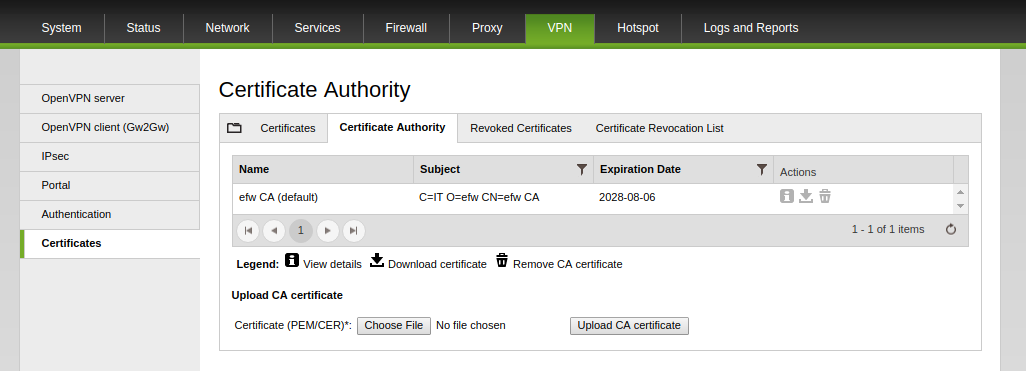
descer a página até ver o seguinte:
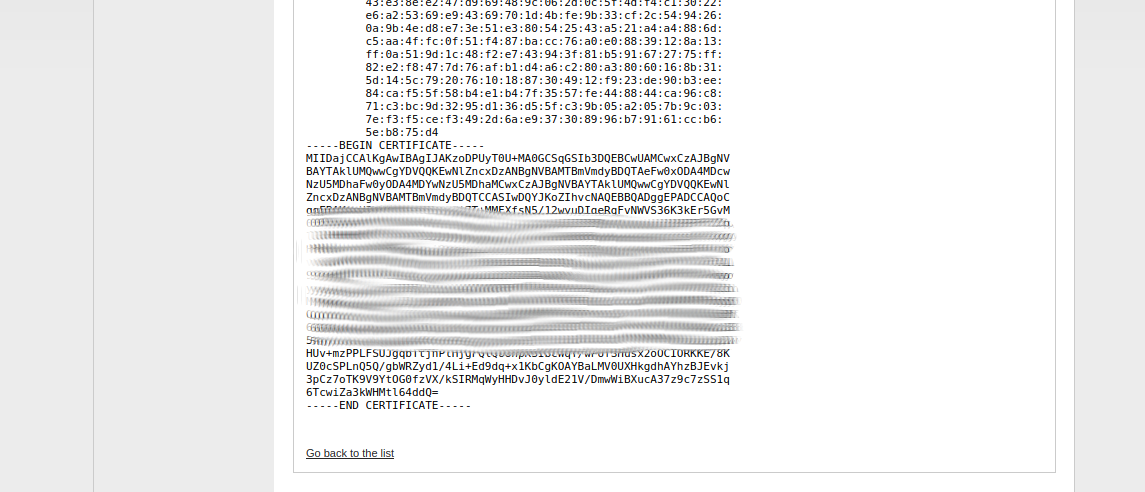
o conteúdo a ser colado .o ficheiro ovpn é semelhante ao seguinte:
para mais informações, consulte as FAQs do cliente OpenVPN iOS.
substitua <REDIP > acima com o IP vermelho público do aparelho Endian e salve o arquivo com .extensão ovpn.
lembre-se também de baixar o certificado de cliente PCKS12 (você pode gerenciar todas as AC e os certificados do seu utilitário UTM Endian diretamente da interface gráfica, sob Menubar > VPN > certificados.) da Endian UTM Appliance, que será usado mais tarde para criar o perfil OpenVPN no cliente iOS. Antes de prosseguir, altere a extensão de arquivo do PCKS12 de .p12 para .ovpn12 para que o arquivo seja captado pelo aplicativo OpenVPN Connect (e não pelo iOS).
configuração do cliente OpenVPN
para configurar com sucesso o perfil OpenVPN, segue estes passos:
1. Importar .ovpn and .ficheiros ovpn12 no teu dispositivo iOS. Para importá – los, você tem dois métodos, cuja explicação é mostrada quando você abre o aplicativo OpenVPN sem perfis VPN definidos, e eles são os seguintes:
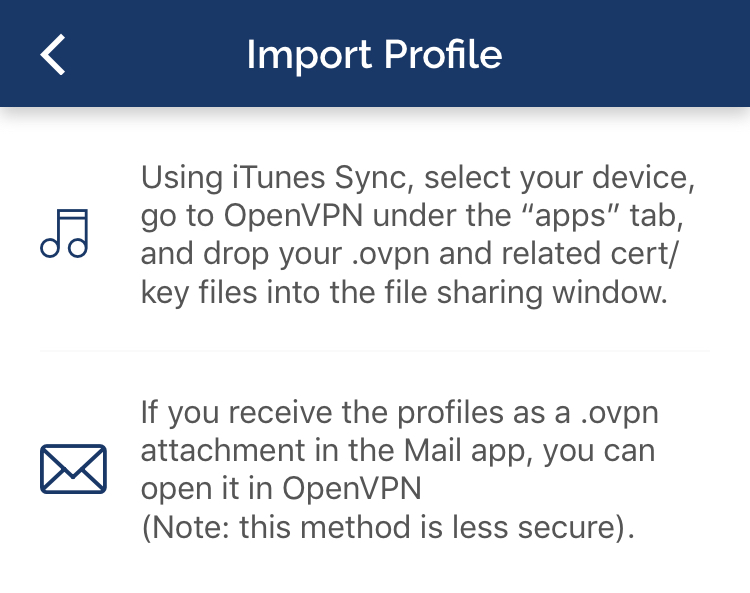
neste guia, o método de E-mail será mostrado.
2. Envia os dois .ovpn12 and .arquivos ovpn para um e-mail que é acessível a partir do dispositivo iOS em uso, em seguida, abrir o e-mail a partir do mesmo dispositivo. Procure os anexos e toque em tocar para baixar para baixar ambos os arquivos.
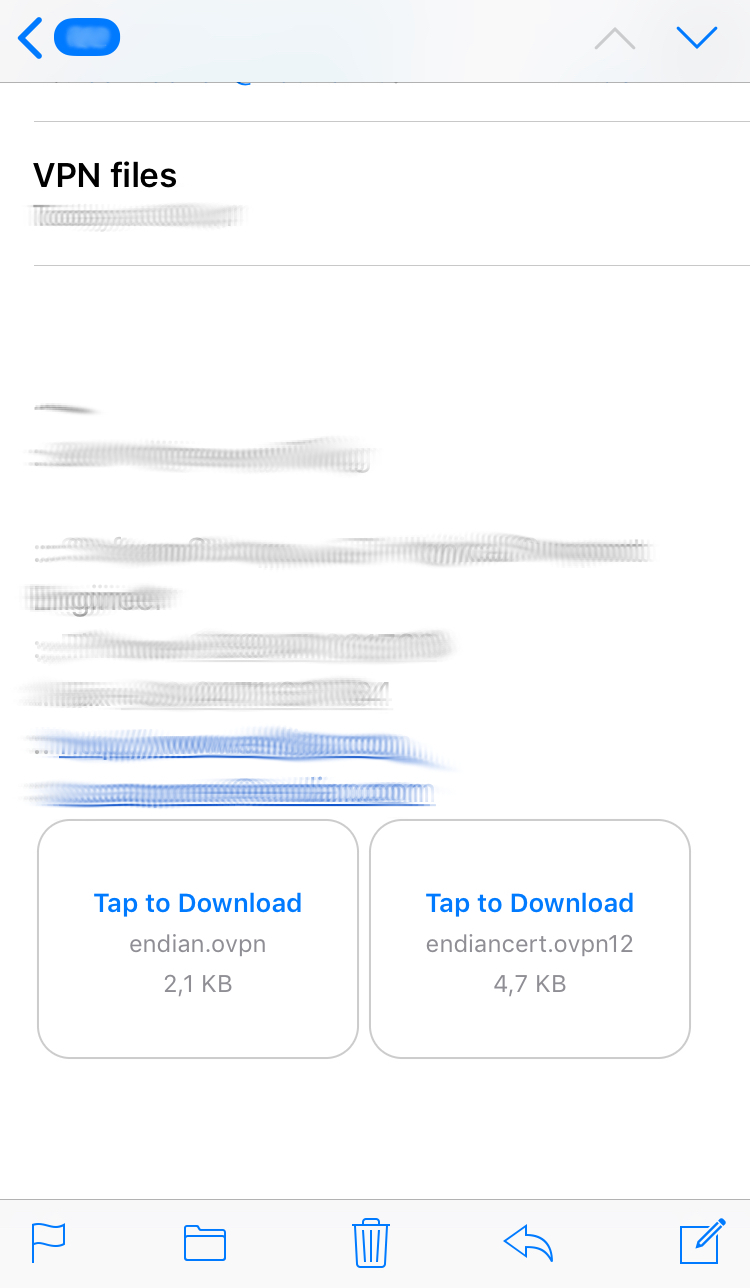
3. Toque .ficheiro ovpn12.
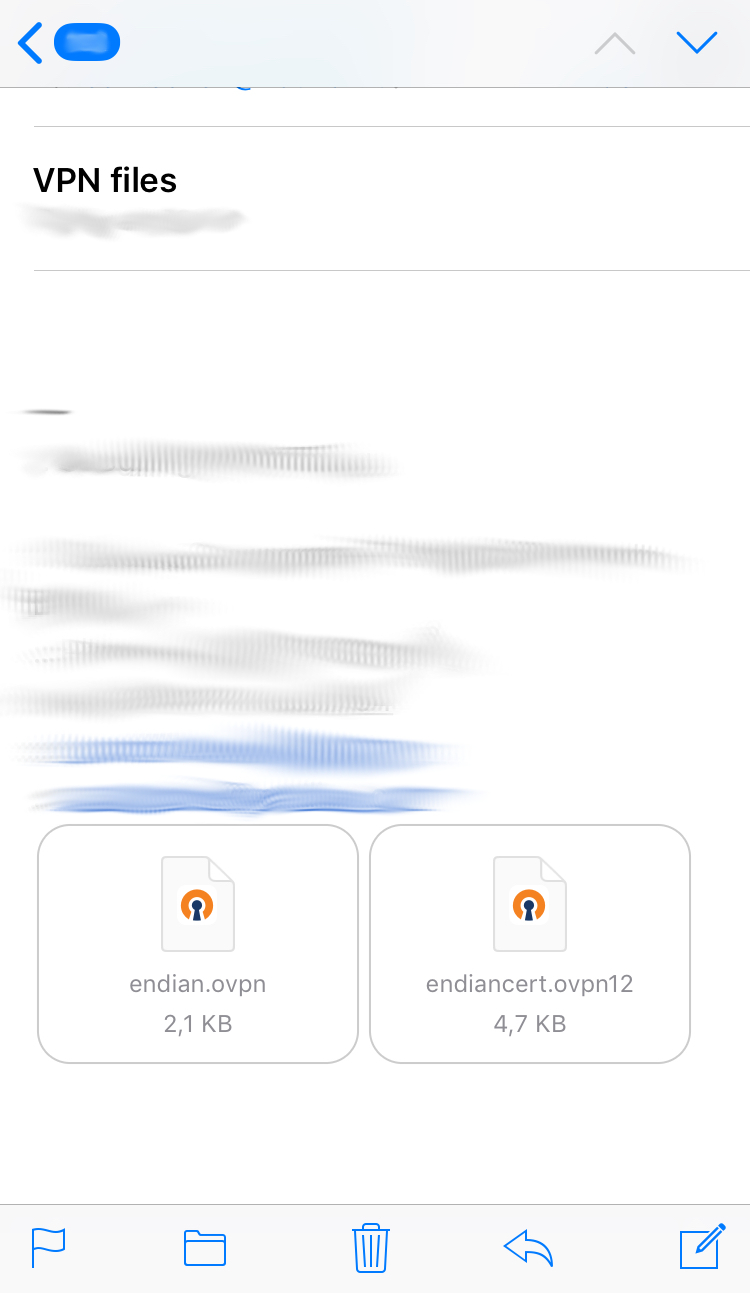
4. Toque na cópia para o OpenVPN.

5. Toque em Adicionar por baixo .nome do ficheiro ovpn12.
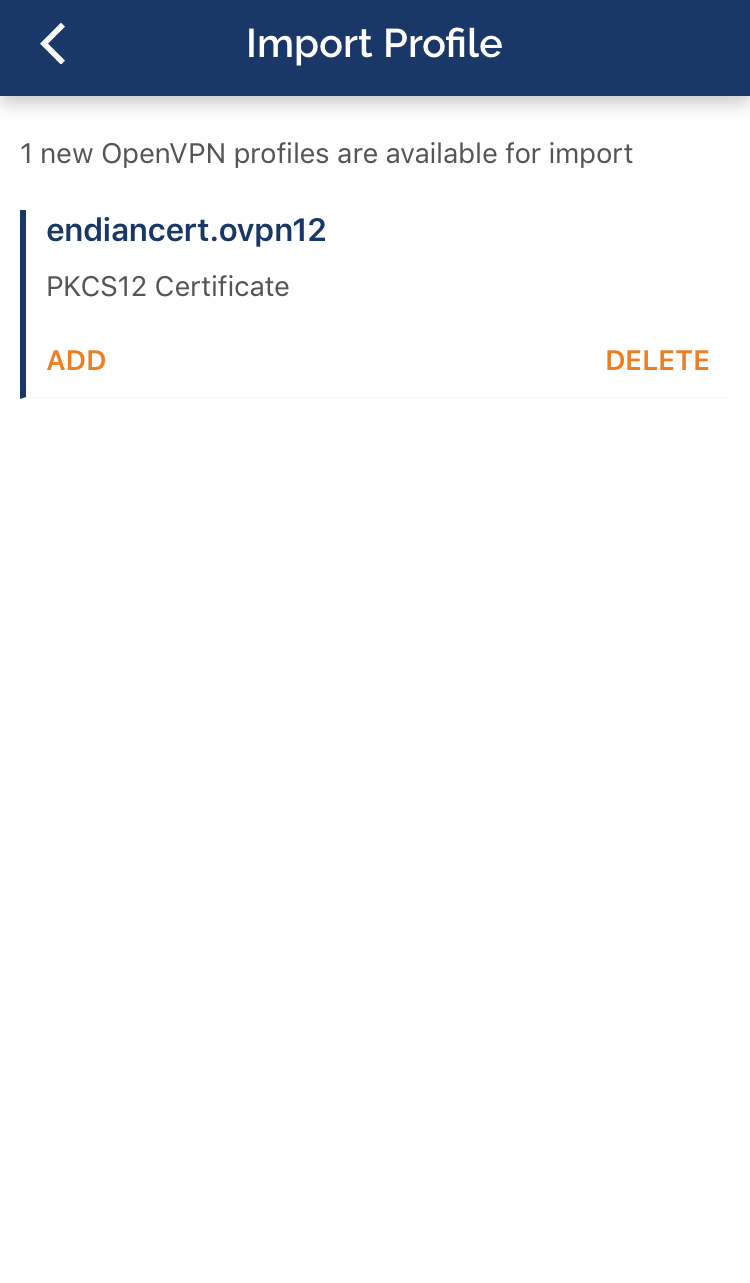
6. Digite o .senha do certificado ovpn12, conforme configurada no utilitário UTM Endian durante a criação do certificado do cliente, em seguida, toque em OK.
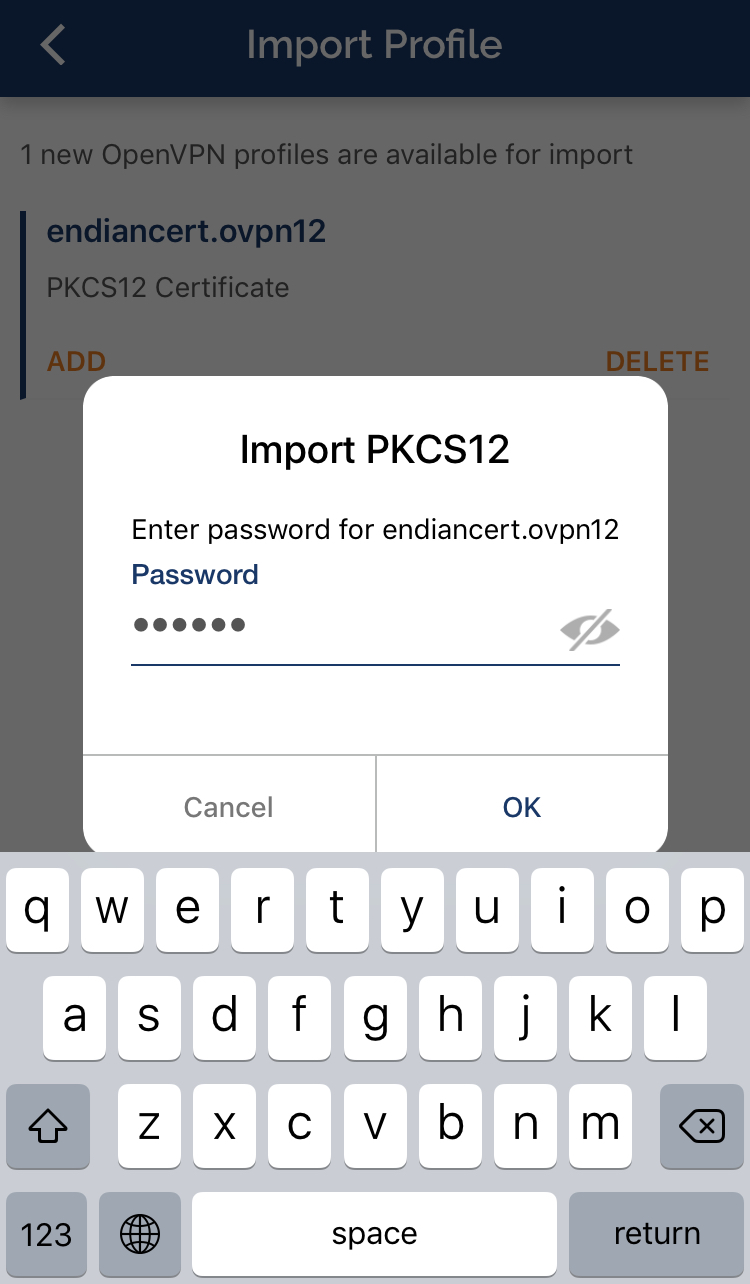
7. Volte para o e-mail com os arquivos VPN nos anexos e selecione o .ficheiro ovpn.
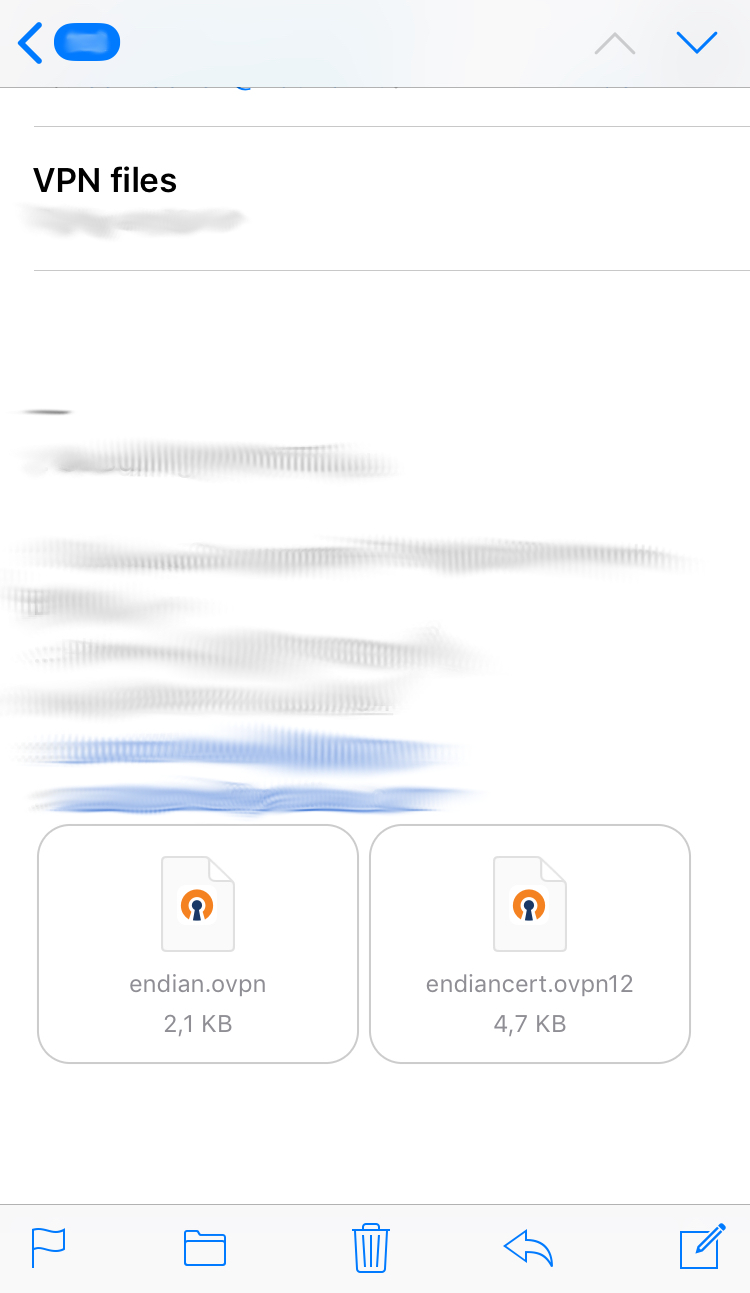
8. Toque na cópia para o OpenVPN.

9. Toque em Adicionar por baixo .nome do perfil proposto pela ovpn. Esse nome pode ser alterado para o próximo passo.
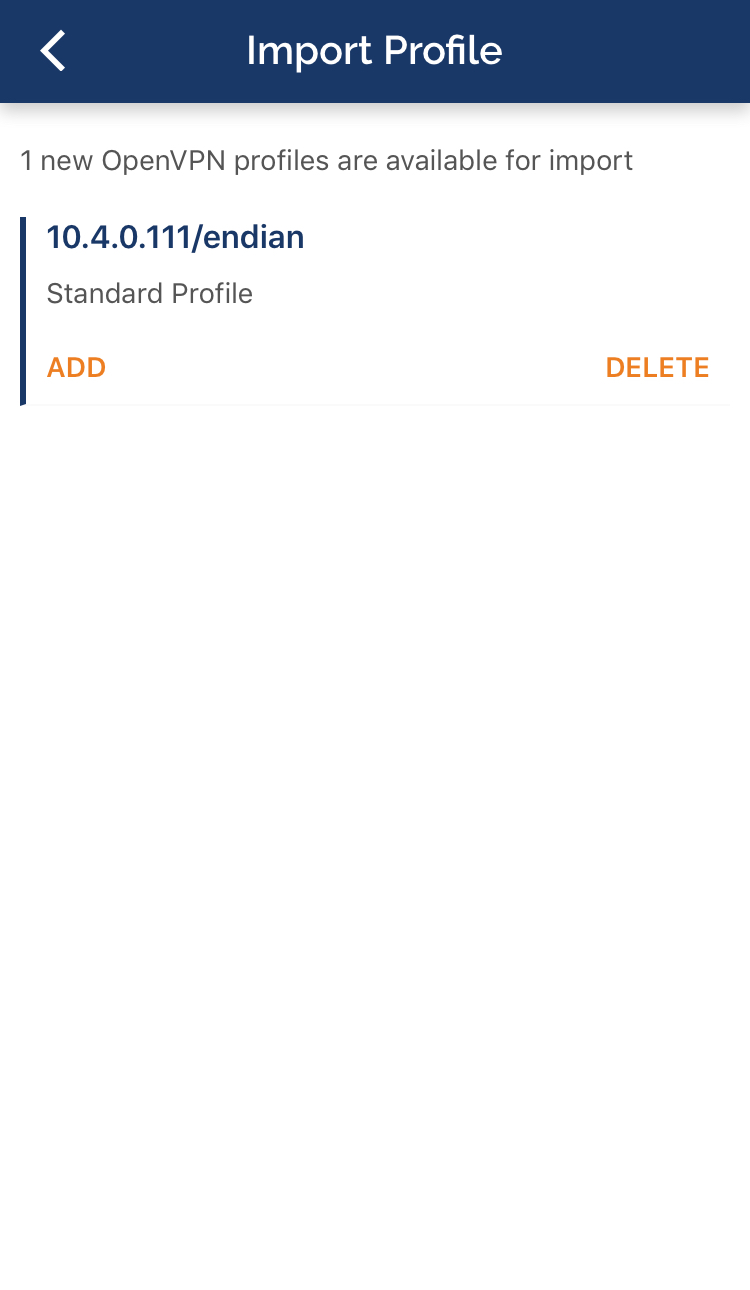
10. Escreva o nome do perfil que preferir, depois toque em nenhum para expandir a lista de certificados. A partir daqui, selecione o seu adicionado anteriormente .certificado ovpn12 e toque em ADD.
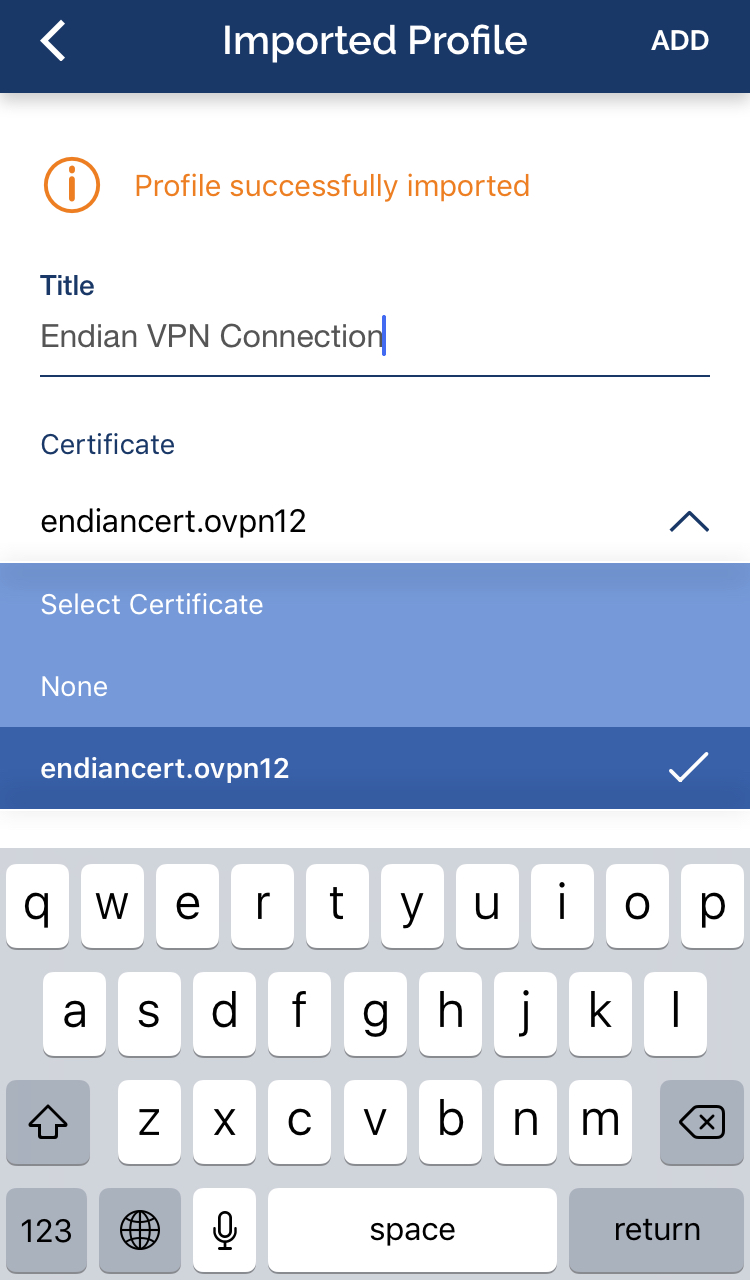
11. A janela seguinte irá aparecer, por isso carregue em permitir.
12. Confirmar a configuração VPN aplicar usando o Touch ID ou outro método de segurança definido no seu dispositivo iOS.
13. O perfil do OpenVPN foi agora importado com sucesso. Toque na barra cinzenta para iniciar a ligação.
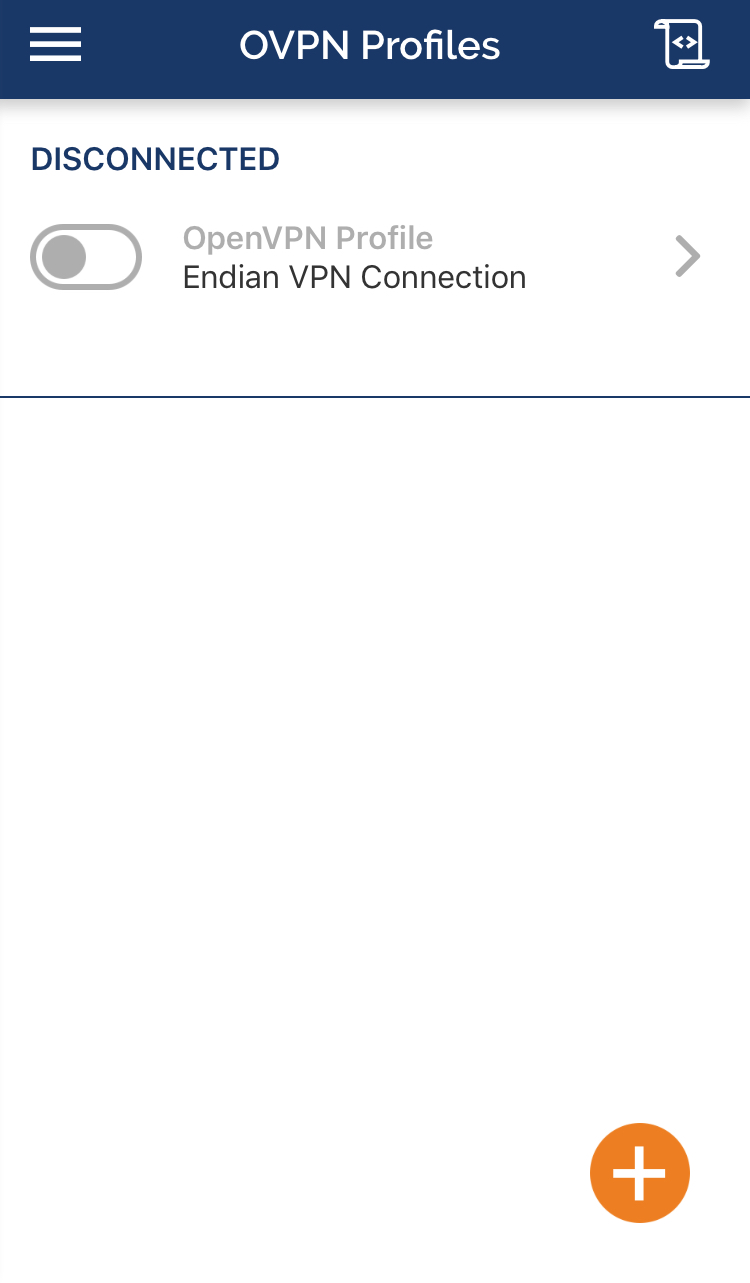
14. Se a conexão tiver sido estabelecida, o estado irá mudar para Conectado, a barra ficará verde, portanto a configuração do perfil do OpenVPN está concluída.